Requisiti di sistema
Questo articolo fornisce informazioni dettagliate sui requisiti di sistema specifici.
Opzioni software
-
TelecomandoConfigurazione e installazione iniziale
-
Harmony Companion
Harmony Elite
Harmony Home Control
Harmony Home Hub
Harmony Pro
Harmony Pro 2400
Harmony Smart Control
Harmony Smart Keyboard
Harmony Ultimate
Harmony Ultimate Home
Harmony Ultimate Hub
Utilizzare l'applicazione Harmony su telefoni o tablet con iOS o Android.
OPPURE esegui l'impostazione dal computer in uso utilizzando il software desktop MyHarmony.*
Si sta utilizzando un iPhone 4, iPad 2 o precedente? L'installazione richiede inoltre il software desktop MyHarmony.
-
Componente aggiuntivo Smart Control
Componente aggiuntivo Smart Keyboard
Aggiungere alla configurazione di Harmony tramite l'app Harmony.
Oppure aggiungere ad Harmony utilizzando il software desktop MyHarmony*.
*Gli utenti di Harmony Hub su macOS 10.15 e versioni successive, oltre che gli utenti di Harmony Pro e Harmony Pro 2400, non possono utilizzare il software desktop MyHarmony.
Opzioni software
-
TelecomandoConfigurazione e installazione iniziale
-
Harmony 200/300/350
Harmony 600/650/700
Harmony 950
Harmony One+
Harmony Touch
Harmony Ultimate One
Utilizzare il software desktop MyHarmony su un computer Mac o Windows.
* La disponibilità del prodotto varia in base alla regione. Visualizzare i prodotti disponibili.
Opzioni software
-
TelecomandoConfigurazione e installazione iniziale
-
Express
Aggiorna Harmony tramite l'applicazione Express.
iPhone 4, iPad 2 e versioni precedenti non sono supportati.* La disponibilità del prodotto varia in base alla regione. Visualizzare i prodotti disponibili.
Software desktop

Il software viene eseguito sul laptop o computer desktop Mac o Windows, consentendo di collegare Harmony tramite un cavo USB. Andare alla pagina dei download per scaricare una copia.
L'installazione di Harmony tramite il sito Web MyHarmony non è più supportata; tuttavia il nome utente e la password sono ancora validi nel nuovo software desktop.
Requisiti di sistema:
- Intel Mac OS® X 10.11 o versioni successive.
- Gli utenti dei telecomandi a infrarossi che utilizzano Intel Mac OS® X 10.15 o versioni successive possono utilizzare il nostro software più recente disponibile nella pagina dei download.
- Gli utenti dei telecomandi basati su hub che utilizzano Intel Mac OS® X 10.15 o versioni successive devono utilizzare l'app mobile Harmony.
- Si effettua l'aggiornamento a 10.15 o versione successiva? Tornare qui e scaricare la versione a 64 bit del nostro software dopo l'aggiornamento.
- Windows® 7, Windows® 8 o Windows® 10.
- Gli utenti di Windows 8 devono avviare il software desktop MyHarmony dal desktop.
- I dispositivi Windows Surface con porta USB potrebbero funzionare, tuttavia si consiglia di utilizzare un computer desktop o laptop.
- Windows 2000 ed RT non sono supportati.
- I Chromebook non sono supportati.
- Durante l'utilizzo, il software desktop richiede una connessione Internet costante.
- È necessaria una porta USB per collegare Harmony al computer o laptop in uso.
- Non utilizzare porte o hub USB su una docking station.
- Onde evitare errori di sincronizzazione, collegare il cavo USB direttamente al computer desktop o laptop.
App Express
Tablet o telefono
- Apple:
- iOS 8.0 o versioni successive supportate.
- iPhone 4S o versioni successive, iPad (terza generazione) o versioni successive, iPad mini, iPad touch (quinta generazione o successive).
- Android:
- OS 5.0 o versioni successive supportate.
- È necessario disporre di Bluetooth 3.0 (presente nella maggior parte dei telefoni).
App Harmony

Se il dispositivo Harmony in uso dispone di hub, si consiglia di impostarlo utilizzando l'app Harmony sul dispositivo mobile Android o iOS in uso. Cercare Harmony Control su iTunes o Harmony su Google Play.


Tablet o telefono
- Apple:
- iOS 9.0 o versioni successive supportate.
- iPhone 4S o versioni successive, iPad (terza generazione) o versioni successive, iPad mini, iPad touch (quinta generazione o successive).
- Android:
- OS 5.0 o versioni successive supportate.
- È necessario disporre di Bluetooth 3.0 (presente nella maggior parte dei telefoni).
Wi-Fi
Harmony Ultimate Hub e Home Hub si connettono alla rete domestica tramite Wi-Fi. Harmony Hub non supporta il collegamento tramite cavo Ethernet.
- Banda da 2,4 GHz Wi-Fi supportata. Bande da 5 GHz Wi-Fi non supportate.
- Router 802.11 g/n. 802.11 a/b non supportato.
- Codifica WEP 64/128, WPA Personal e WPA2-AES
Non è necessario che la funzione UPnP sia abilitata perché Harmony possa rilevare il tuo hub o il tuo blaster e interagire con essi. Tuttavia, è necessario abilitarla affinché l'hub o il blaster rilevino altri dispositivi della rete e funzionino correttamente con essi. Ad esempio: Philips Hue, Sonos, Nest o Roku.
La connessione alla rete Wi-Fi domestica crea problemi? Visitare l'articolo di assistenza: La connessione alla rete Wi-Fi è difficoltosa o salta di frequente
Elite Home Control Home Hub Hub Smart Keyboard Link One Smart Control Companion Touch Ultimate Ultimate Home Ultimate Hub Ultimate One 950 Pro 200/300/350 600/650/665/700Selezionare il telecomando
Abbiamo bisogno di sapere per quale tipo di telecomando sono richieste istruzioni. Per iniziare, selezionare una delle opzioni riportate di seguito.


Telecomando incompatibile
Le istruzioni su questa pagina non sono rilevanti per il telecomando Harmony selezionato.
← INDIETROHarmony Helper
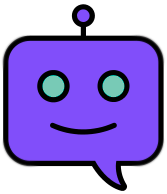 Do you need help finding anything?
Do you need help finding anything? - Intel Mac OS® X 10.11 o versioni successive.

 Olandese
Olandese Inglese
Inglese Francese
Francese Tedesco
Tedesco Italiano
Italiano Spagnolo
Spagnolo